YouTube는 인터넷에서 가장 많은 인기있는 비디오 스트리밍 서비스 싱글입니다. 검색, 영화 또는 TV 프로그램 시청 또는 팔로우하고 싶은 YouTube 인물이 있을 수 있습니다.
숨겨진 YouTube URL이 많이 있다는 사실을 깨닫지 못할 수도 있습니다. YouTube 경험을 더욱 간소화하는 데 사용할 수 있는 트릭. 이 기사에서는 지금 당장 사용할 수 있는 가장 유용한 10가지 URL 트릭을 다룰 것입니다.
1. 언제 어디서나 동영상 시작
YouTube 동영상 링크를 브라우저에 넣을 때마다 동영상이 처음부터 시작됩니다. 그러나 다른 사람이 전체를 시청하게 하기보다 동영상의 특정 부분을 공유하고 싶을 때가 있습니다.
YouTube URL을 &t=MmSSs로 수정하고 M은 분, SS는 초입니다. 분과 초의 조합은 동영상에서 시작하려는 지점을 표시해야 합니다.
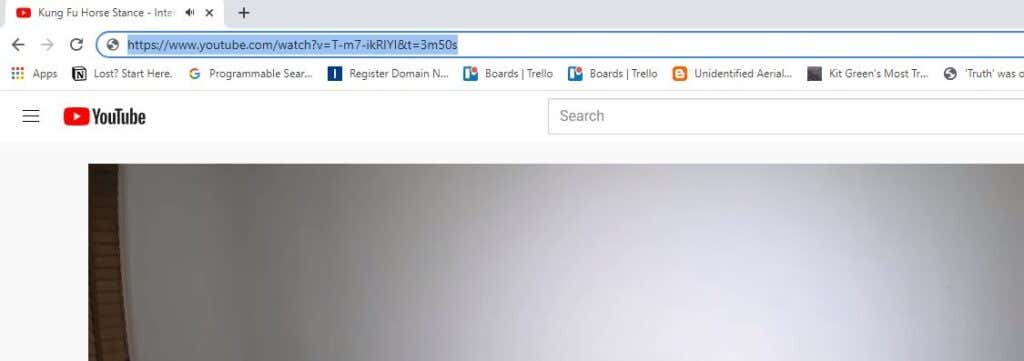
동영상을 1분 미만으로 시작하려면 다음과 같이 분 추가를 생략할 수 있습니다.
https://www.youtube.com/watch?v=T-m7-ikRIYI&t=50s
YouTube 동영상을 시청하는 동안 이 링크를 자동으로 얻을 수도 있습니다. 동영상을 선택하고 현재 시간에 동영상 URL 복사를 선택합니다.

이 링크를 문자 메시지, 이메일 또는 소셜 미디어에 붙여넣어 공유할 수 있습니다. 다른 사람들과 함께.
2. YouTube 동영상의 시작 부분 건너뛰기
동영상에 분과 초를 지정하는 대신 설정된 시간(초)만큼 동영상의 시작 부분을 건너뛰는 방법이 있습니다.
이것은 긴 비디오 소개를 건너뛰고 싶을 때 유용합니다. 이렇게 하려면 시작 지점을 몇 초 안에 추가하기만 하면 됩니다. 예를 들어 동영상의 처음 45초를 건너뛰려면 &start=45만 추가하면 됩니다.
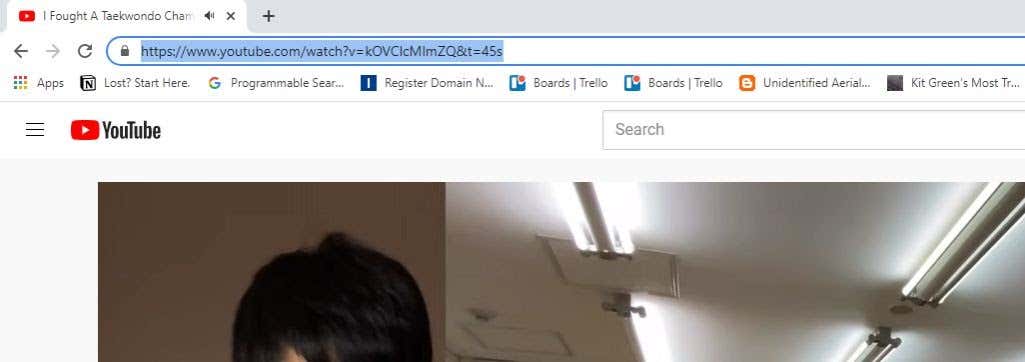
Enter를 입력하면 URL이 자동으로 이전 형식으로 변경되어 시작 시간을 초 단위로 삽입하는 것을 알 수 있습니다.
3. 무한한 YouTube 동영상 루프 만들기
YouTube에는 백그라운드에서 즐길 수 있는 많은 동영상이 있습니다. 여기에는 벽난로나 비 또는 심지어 배경 음악 와 같은 분위기 동영상이 포함됩니다. 다른 일을 하는 동안 이와 같은 동영상을 쉬지 않고 계속 실행하고 싶을 수 있습니다.
YouTube URL을 가져와 논스톱 루프로 재생하는 YouTubeLoop.net이라는 대체 사이트가 있습니다. 이렇게 하려면 반복하려는 YouTube 동영상을 방문하기만 하면 됩니다. URL을 수정하고 YouTube.com을 YouTubeLoop.net으로 바꿉니다.
예를 들어 동영상 URL이 https://www.youtube.com/watch?v=VirrGtOwVpE
URL을 다음으로 교체합니다. https://www.youtubeloop.net/watch?v=VirrGtOwVpE
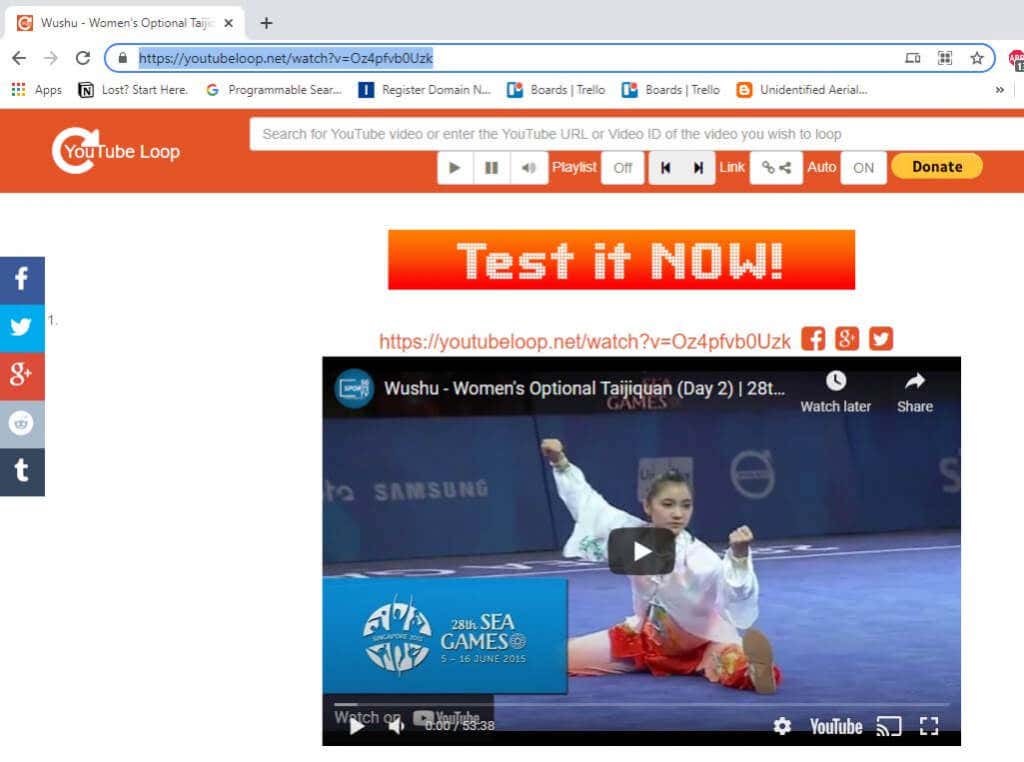
Enter키를 누르면 YouTubeLoop.net 사이트가 YouTube 동영상을 무한 루프로 재생합니다.
동영상을 마우스 오른쪽 버튼으로 클릭하면 YouTube 동영상을 시청하면서 정상적으로 할 수 있습니다. 메뉴에서 루프를 선택합니다.
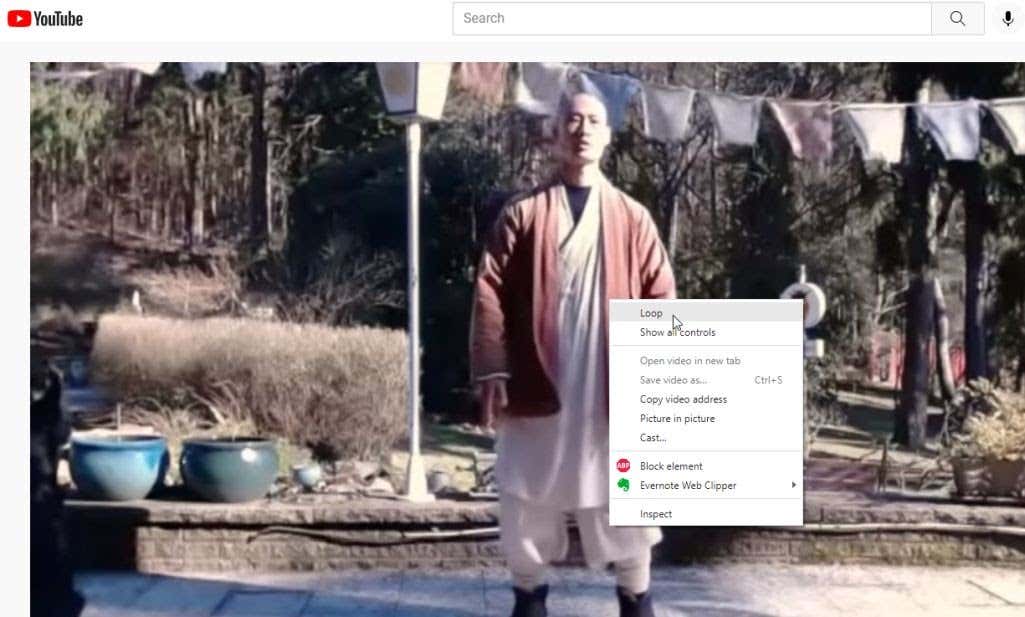
이 과정을 반복하고 반복을 선택 해제할 때까지 동영상이 영구적으로 반복됩니다.
4. 포함된 동영상 자동 재생
YouTube 동영상을 친구와 공유할 계획이고 친구가 열었을 때 즉시 재생되도록 하려면 사용할 수 있는 또 다른 멋진 YouTube URL 트릭이 있습니다.
이렇게 하려면 동영상 URL 끝에 ?autoplay=1을 추가하기만 하면 됩니다.
따라서 공유하려는 동영상 URL이 : https://www.youtube.com/watch?v=N5nIwd9AAzE
링크가 다음과 같이 보이도록 자동재생 섹션을 추가합니다. https: //www.youtube.com/watch?v=N5nIwd9AAzE?autoplay=1
친구가 이 링크를 열면 동영상이 자동으로 재생됩니다.
참고: 과거에는 소셜 미디어나 WordPress에 이와 같은 링크를 붙여넣을 수 있었고 동영상이 자동으로 재생되었지만 이제는 대부분의 플랫폼에서 이 기능을 사용할 수 없습니다. 수년 간의 사용자 성가심.
5. 관련 동영상 비활성화
웹사이트에 직접 만든 동영상을 퍼가면 YouTube에서 시청자에게 관련 동영상을 표시하는 경우가 많습니다. 추가 트래픽으로 경쟁을 지원하고 싶지 않다면 삽입 URL 끝에 ?rel=0을 추가하여 이 기능을 비활성화할 수 있습니다.
다음을 얻으려면 소스 코드에서 YouTube 동영상 아래에 있는 공유아이콘을 선택하고 iframe코드를 복사합니다.
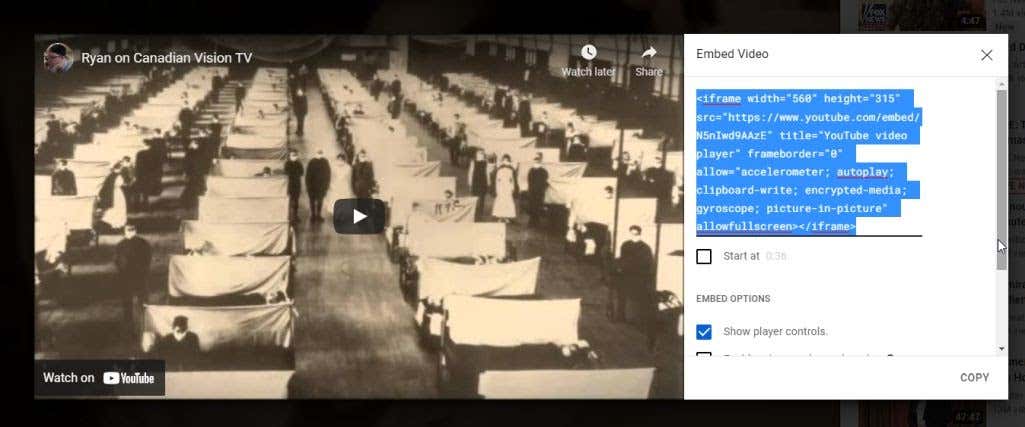
WordPress에서는 code블록을 만들고 iframe 코드를 붙여넣습니다. YouTube URL 끝에 ?rel=0을 추가합니다.
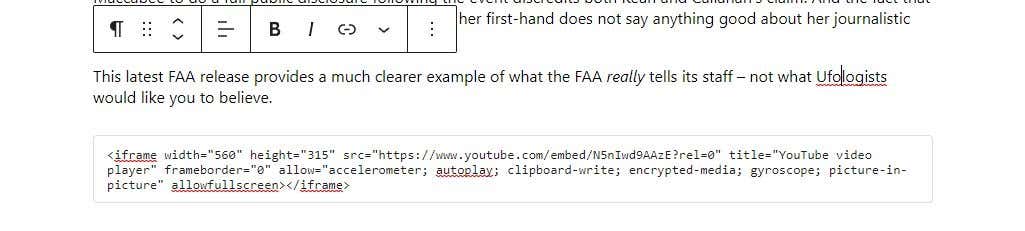
이제 방문자가 사이트에서 YouTube 동영상을 볼 때 이겼습니다. 마지막에 관련 동영상을 볼 수 없습니다.
6. YouTube 비디오 썸네일 다운로드
학교용 기사나 논문을 작성할 때 썸네일을 문서에 삽입하면서 동영상을 언급하고 싶다면 썸네일을 다운로드할 수 있는 간편한 서비스가 있습니다.
이렇게 하려면 동영상 ID를 다음 URL에 삽입하기만 하면 됩니다.
https://img.youtube.com/vi/<
<
https://www.youtube.com/watch?v=NMS7OB7WRDY
이 링크를 사용하여 YouTube 동영상 미리보기 이미지를 다운로드할 수 있습니다.
https://img.youtube.com/vi/NMS7OB7WRDY/maxresdefault.jpg
동영상 미리보기 이미지가 페이지에 이미지로 나타나는 것을 볼 수 있습니다.
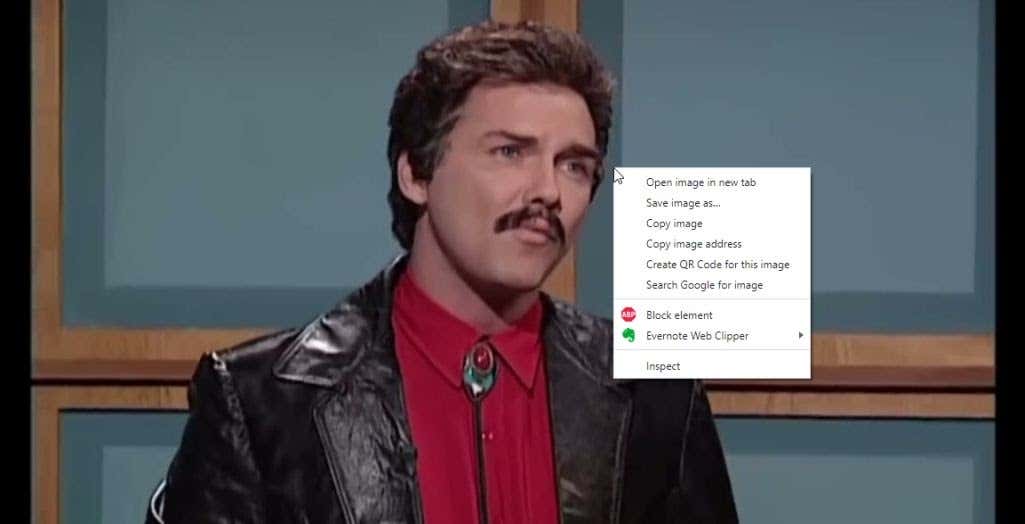
이미지를 마우스 오른쪽 버튼으로 클릭하기만 하면 됩니다. 그리고 이미지를 다른 이름으로 저장을 선택하여 컴퓨터에 저장합니다.
7. YouTube 계정 없이 재생목록 만들기
이미 YouTube의 재생목록 을(를) 사용 중일 수 있습니다. 동영상 아래에 있는 저장링크를 선택하면 동영상을 기존 재생목록 중 하나에 저장하거나 새로 만들 수 있는 옵션이 표시됩니다.
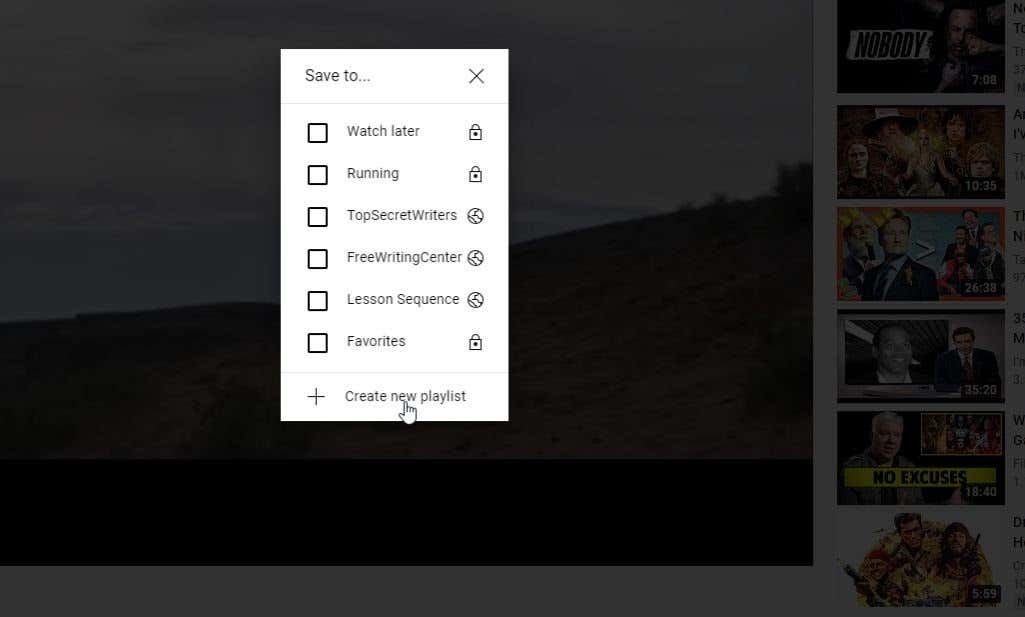
하지만 여러 비디오 ID 목록을 수집했고 실제로 아무데도 저장하지 않고 재생 목록만 보고 싶다면 어떻게 하시겠습니까? 단일 YouTube URL 트릭으로 이 작업을 수행할 수 있습니다.
http://www.youtube.com/watch_videos?video_ids=1st_ID,2nd_ID,3rd_ID
위와 같이 수집한 각 동영상 ID를 쉼표로 구분하여 URL에 삽입하세요. 원하는 만큼 비디오 ID를 추가할 수 있습니다. 예를 들어 4개의 동영상 ID가 있는 경우 URL은 다음과 같이 표시됩니다.
http://www.youtube.com/watch_videos?video_ids=ZwD1kG4PI0w,RxINRbE2R8A,Fo_lDTDSO-M, h0Hd3uWKFKY
브라우저에 붙여넣고 Enter키를 누르면 모든 동영상을 빠른 재생목록으로 순서대로 볼 수 있습니다.
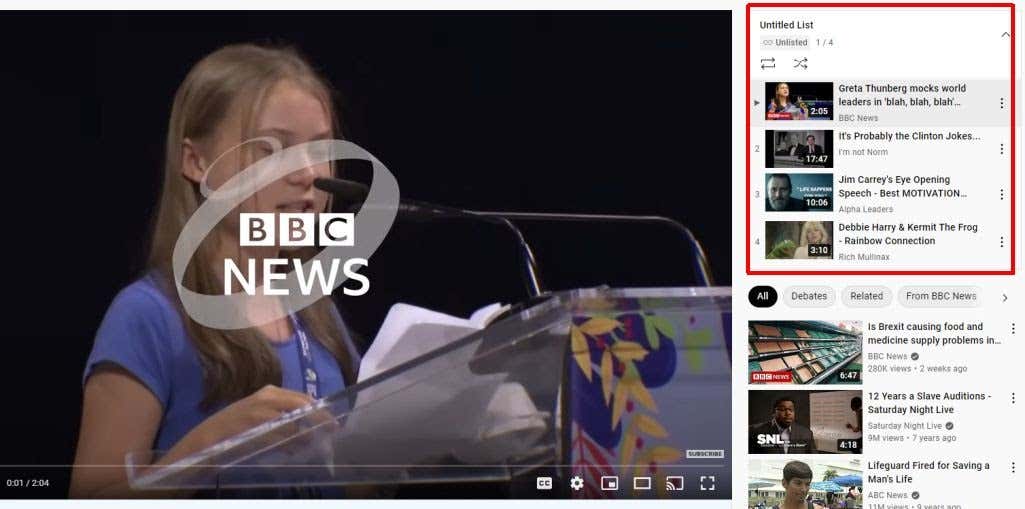
시청을 마친 후 각 동영상을 클릭할 필요 없이 여러 동영상을 연속으로 시청할 수 있는 빠르고 편리한 방법입니다.
8. 내 YouTube 구독만 보기
대부분의 사람들처럼 YouTube 기본 페이지를 방문하면 YouTube 추천 목록이 표시됩니다. 이들 중 많은 부분이 관련성이 없고 실제로 관심이 없는 것일 수 있습니다.
당신은 이미 실제로 관심이 있는 콘텐츠 목록을 가지고 있습니다. 이것이 채널 구독입니다. 이것은 매일 사용하도록 북마크할 수 있는 가장 간단한 YouTube URL 트릭 중 하나입니다. 구독 피드 URL을 사용하여 YouTube를 로드하여 구독으로 바로 이동하세요.
https://www.youtube.com/feed/subscriptions
이렇게 하면 YouTube가 열리고 모든 구독 정보만 표시됩니다. 그 외의 다른 것은 없습니다.
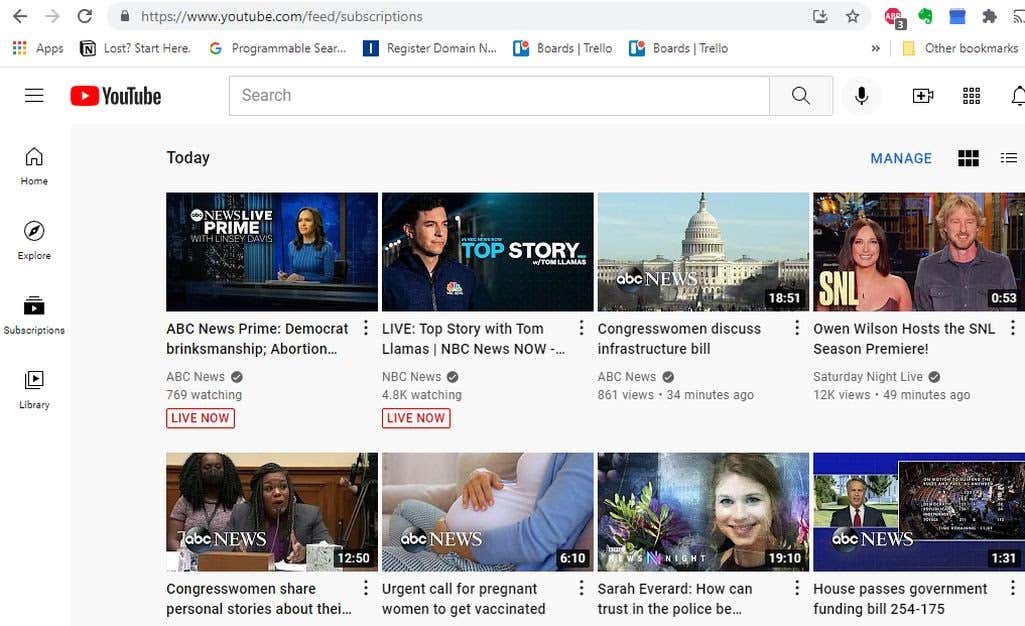
더 이상 관련 없는 권장 사항이 없습니다. 이미 좋아하는 것으로 알고 있는 항목을 시청하기만 하면 됩니다.
9. YouTube 동영상에서 GIF 만들기
좋아하는 TV 클립이나 영화 장면이 나오는 소셜 미디어에서 공유할 수 있도록 GIF 만들기 하고 싶었던 적이 있습니까? 해당 장면이 나오는 매우 짧은 YouTube 동영상을 찾을 수 있으면 이 작업을 수행할 수 있습니다.
다음을 기반으로 GIF 편집 만들고 GIF 편집 만들 수 있는 gifyoutube.com이라는 사이트를 사용할 수 있습니다. ID가 있는 한 모든 YouTube 동영상.
gifs.com/gif/<
YouTube 동영상이 NO8k8m에서 GIF를 만들려는 경우 다음과 같이 gifs.com URL에 추가하기만 하면 됩니다.
이렇게 하면 gifs.com 웹사이트의 전체 비디오가 간단한 편집기 도구로 열립니다. 먼저 GIF를 시작하려는 지점에서 동영상의 타임라인을 선택합니다.
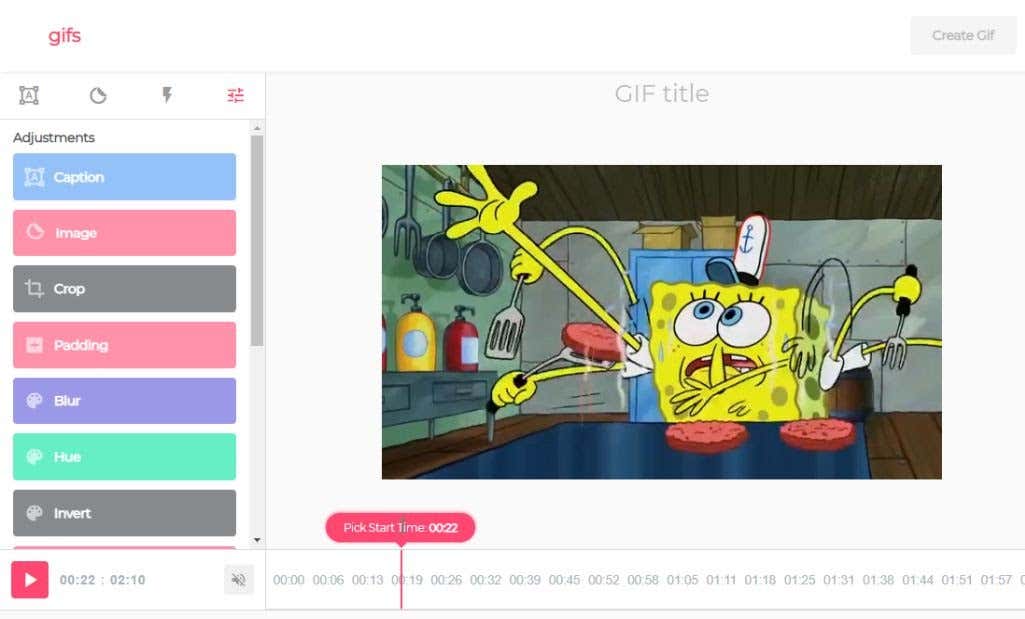
다음으로 타임라인에서 GIF를 끝내고 싶은 지점을 선택합니다.
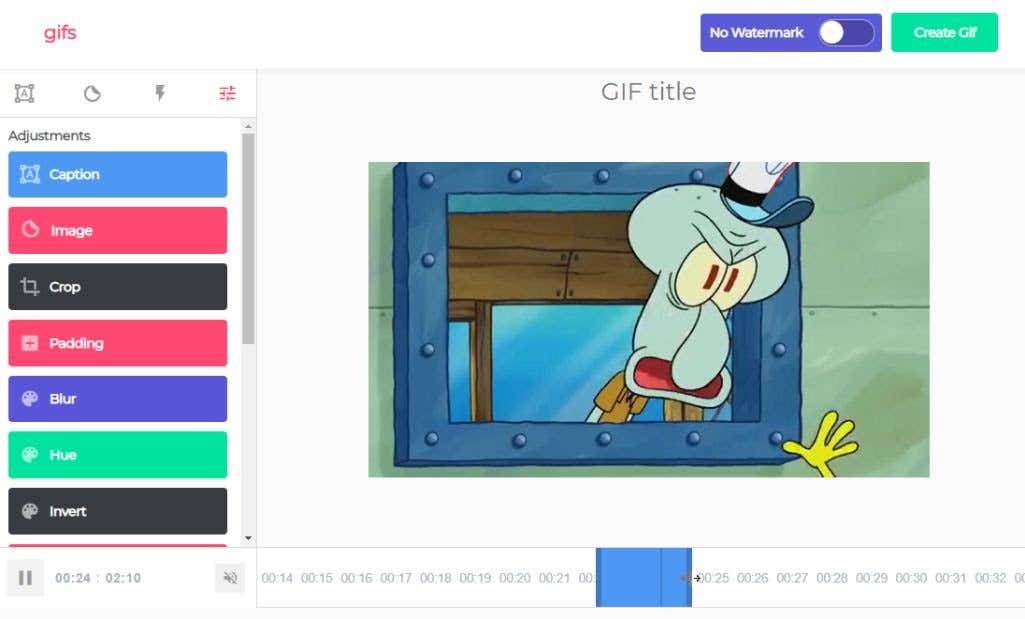
GIF 만들기를 선택하고 GIF를 만드는 빠른 마법사를 안내합니다. 마지막 단계에서는 사용할 수 있는 소셜 미디어용으로 최적화된 여러 링크가 표시되거나 GIF를 컴퓨터에 다운로드할 수 있습니다.
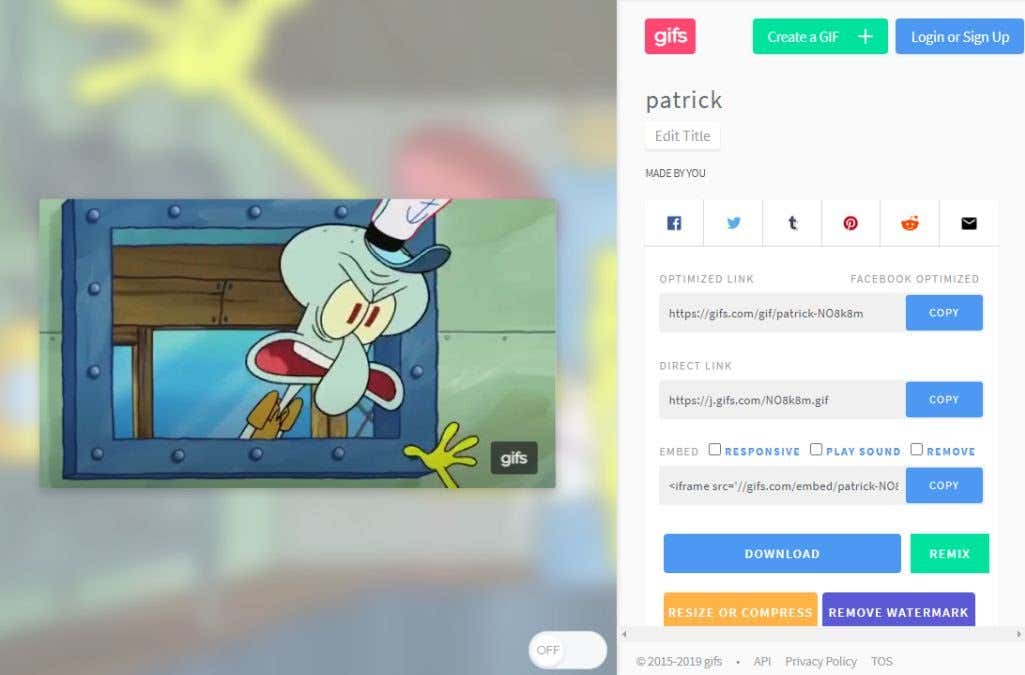
이보다 더 쉬울 수는 없습니다. 어디에서나 공유할 수 있는 재미있는 GIF를 만듭니다.